Anuncio
 ¿Eres un usuario de Android al que le encanta jugar con tu configuración para asegurarte de que sea la correcta? ¿Alguna vez ha querido redirigir su botón de inicio a una aplicación de su elección? Bueno, ahora hay un simple iniciador de inicio de Android que te permite hacer exactamente eso.
¿Eres un usuario de Android al que le encanta jugar con tu configuración para asegurarte de que sea la correcta? ¿Alguna vez ha querido redirigir su botón de inicio a una aplicación de su elección? Bueno, ahora hay un simple iniciador de inicio de Android que te permite hacer exactamente eso.
Parece que no hay límite para la cantidad de aplicaciones útiles de Android que existen. Con Android como un sistema operativo de teléfono increíblemente abierto para escribir aplicaciones, pequeñas aplicaciones para ajustar y cambiar la configuración de casi cualquier cosa parecen estar apareciendo. Echemos un vistazo a esta aplicación increíblemente útil para cambiar el uso de su botón de inicio.
Entonces, ¿quieres cambiar el botón de inicio?
El botón de inicio normalmente redirige a los usuarios directamente a la pantalla de inicio. Es útil y todo pero, con opciones limitadas de botones en su teléfono, a veces desea que haga algo un poco más útil.
La mayoría de las aplicaciones que le permiten cambiar su botón de inicio para que se use para otra cosa requieren que nomine un iniciador de inicio de Android particular para usar cuando se hace clic en el botón. Si desea nominar una aplicación en su lugar, debe descargar e instalar
Target Home Launcher del mercado de Android (requiere Android 1.5 o superior).Comience a usar Target Home Launcher
Una vez instalado, Target Home Launcher se pone manos a la obra. Su primera y más importante decisión es elegir qué aplicación desea ejecutar cuando se presiona el botón de inicio.
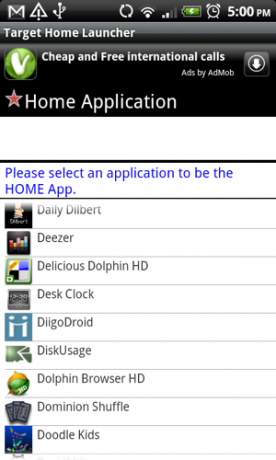
Cambie su iniciador predeterminado
Probablemente verás un mensaje que dice "Aplicación" Target Home Launcher "no es la aplicación de inicio predeterminada. Configúrelo como la aplicación de inicio predeterminada ". Deberá establecer "Target Home Launcher" como el iniciador predeterminado. Presiona OK.
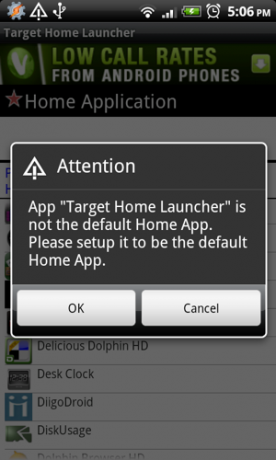
La próxima opción será entre su iniciador de inicio de Android disponible, con el título "Completar acción usando“. Comprobar el "Usar de forma predeterminada para esta acción"Y elija" Target Home Launcher "y configurará su botón de inicio correctamente.
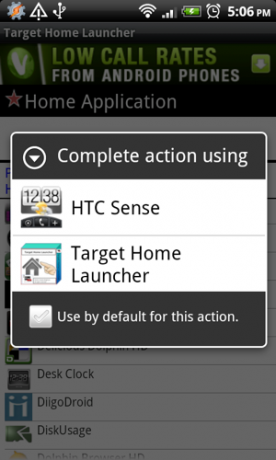
Cambio de la aplicación del botón de inicio
Volverá a la selección de aplicaciones y deberá volver a elegir su aplicación. Ahora debería ver su aplicación deseada en la parte superior de la lista. Si alguna vez desea cambiar su elección, simplemente haga clic en una aplicación diferente y se cambiará automáticamente. ¡Haz clic en el botón de inicio y pruébalo!
Cambiar el botón de inicio de nuevo
Si decide volver a la disposición original del botón de inicio, es bastante fácil de hacer. Abra la aplicación "Target Home Launcher", haga clic en el botón de menú y seleccione "Reiniciar“. Esto elimina su elección de aplicación y lanzador. La próxima vez que presione el botón de inicio, tendrá la opción de elegir lanzadores. Elija el iniciador predeterminado para su teléfono y volverá a la normalidad.
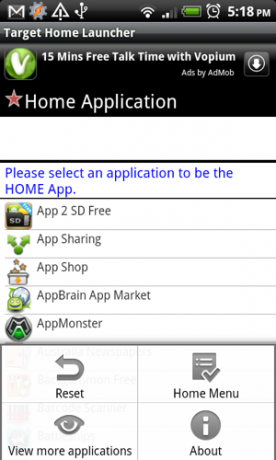
Más modificaciones de Android
Dado que obviamente desea cambiar un poco la configuración de Android, es posible que le gusten estas publicaciones:
- Convierta su teléfono Android en un teléfono con Windows 7 con Launcher 7 Convierta su teléfono Android en un teléfono con Windows 7 con Launcher 7Aunque no es tan popular, las opciones más pequeñas del sistema operativo móvil tienen sus propios rasgos únicos. Windows Phone 7, por ejemplo, tiene una interfaz única "Metro" que es excelente en casi todos los sentidos. Es hermoso, es simple, ... Lee mas
- Cómo rootear tu teléfono Android con SuperOneClick Cómo rootear tu teléfono Android con SuperOneClick Lee mas
- Gmote 2.0: use su teléfono Android como control remoto de Media Center Gmote 2.0: use su teléfono Android como control remoto de Media Center Lee mas
- AppLock: asegure la configuración y las aplicaciones de su teléfono Android AppLock: asegure la configuración y las aplicaciones de su teléfono Android Lee mas
Qué piensas de Target Home Launcher? ¿Ha resuelto tus problemas?
Ange se graduó en Estudios de Internet y Periodismo y le encanta trabajar en línea, escribir y en las redes sociales.